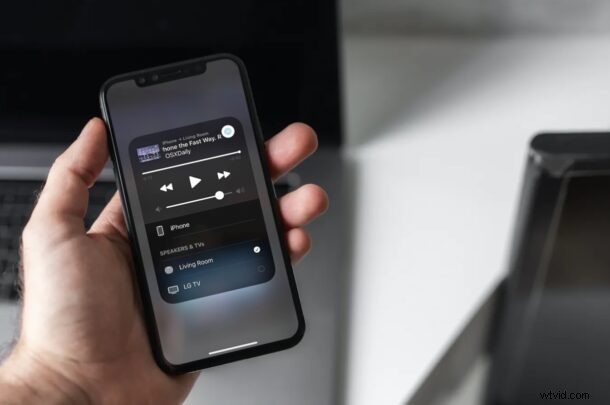
Nie ma jeszcze oficjalnej obsługi YouTube dla HomePod, ale czy wiesz, że nadal możesz słuchać teledysków YouTube za pomocą HomePod? Jest to możliwe dzięki AirPlay, funkcji, która jest dostępna dla iPhone'a i ekosystemu Apple od dłuższego czasu.
Gdy spróbujesz nakłonić Siri do odtworzenia określonego filmu z YouTube na HomePod, otrzymasz po prostu odpowiedź „Nie mogę tutaj otwierać aplikacji”. Dzieje się tak, ponieważ HomePod nie jest w stanie otwierać aplikacji zainstalowanych na sparowanym iPhonie, ale to nie znaczy, że nie możesz w ogóle odtwarzać filmów z YouTube. W sytuacjach, w których nie możesz nakłonić Siri do odtwarzania dźwięku, zawsze istnieje alternatywna droga, którą jest AirPlay.
AirPlay może przesyłać strumieniowo dowolny dźwięk odtwarzany na iPhonie bezpośrednio do HomePod, w tym do YouTube. W tym artykule omówimy dokładnie, w jaki sposób możesz z łatwością AirPlay YouTube Audio na swoim HomePod.
Jak AirPlay YouTube Audio na HomePod
Aby to zrobić, musisz użyć aplikacji YouTube na iPhonie lub iPadzie, więc upewnij się, że masz ją zainstalowaną. Aby rozpocząć, wykonaj poniższe czynności:
- Uruchom aplikację YouTube na urządzeniu z systemem iOS/iPadOS i znajdź film, którego chcesz posłuchać na HomePod.

- Rozpocznij odtwarzanie wideo i przesuń palcem w dół z prawego górnego rogu ekranu, aby wyświetlić Centrum sterowania iOS. Jeśli używasz starszego iPhone'a z Touch ID, możesz przesunąć palcem w górę od dołu ekranu, aby uzyskać dostęp do Centrum sterowania.
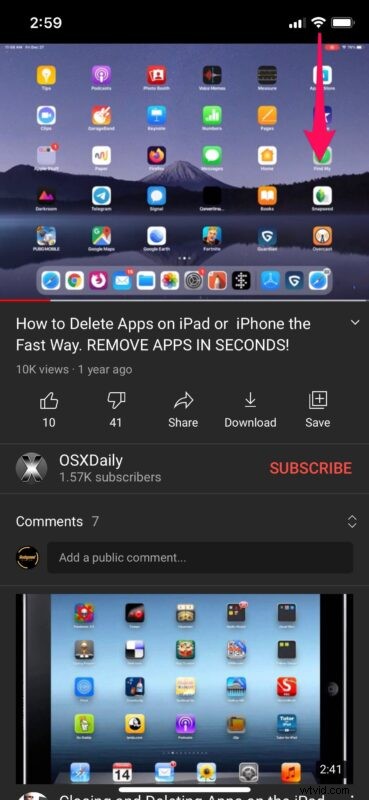
- W Centrum sterowania w prawym górnym rogu znajdziesz kartę odtwarzania. Tutaj dotknij ikony AirPlay, jak pokazano na poniższym zrzucie ekranu, aby kontynuować.
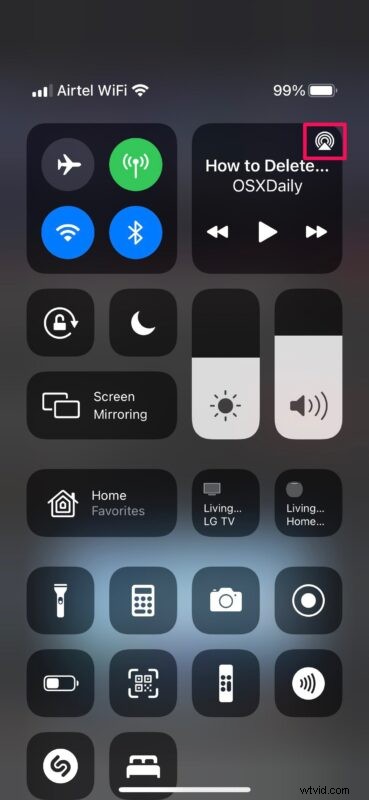
- Pojawi się lista wszystkich urządzeń zgodnych z AirPlay, w tym HomePod. Teraz wystarczy dotknąć HomePod, aby wybrać go jako źródło dźwięku dla aktualnie odtwarzanego wideo YouTube.
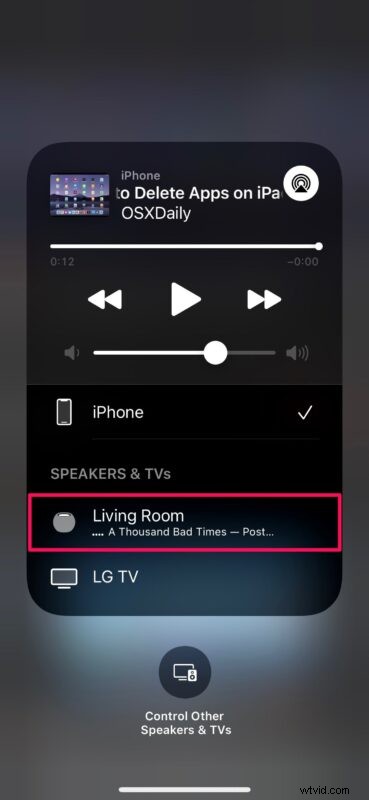
- W ciągu sekundy odtwarzanie dźwięku zostanie przełączone na HomePod. Możesz otworzyć inne filmy na swoim iPhonie, ale dźwięk będzie nadal przesyłany strumieniowo na HomePod. Możesz przełączyć się z powrotem na iPhone'a jako źródło dźwięku z tego samego menu.
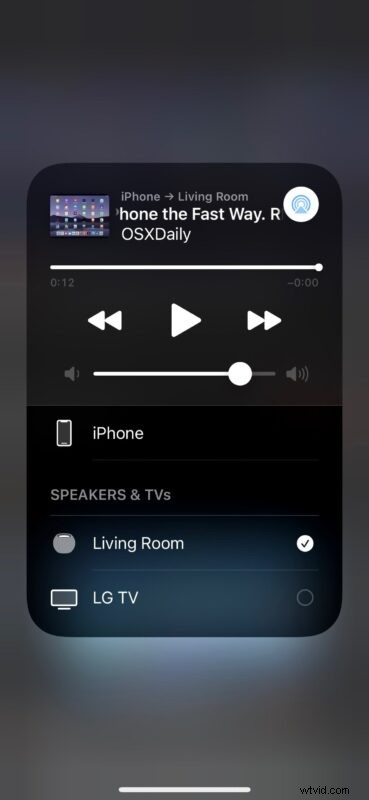
To prawie wszystko, co musisz zrobić, Twój HomePod będzie teraz miejscem docelowym audio dla filmu na YouTube.
Ta metoda AirPlay przyda się, gdy słuchasz teledysków i podcastów na YouTube, zamiast je oglądać. Możesz go również używać, gdy słuchasz innych filmów z YouTube, w których sam film nie jest tak naprawdę ważny.
Działa też YouTube na HomePod z AirPlay przez Maca
Chociaż w tym artykule skupiliśmy się na iPhonie i iPadzie, aby korzystać z AirPlay, możesz to osiągnąć również na komputerze Mac.
Na Macu wszystko, co musisz zrobić, to poszukać ikony AirPlay za każdym razem, gdy oglądasz filmy z YouTube w Safari, kliknąć ją i zmienić źródło dźwięku.
Bez względu na to, jakiego urządzenia Apple używasz, technika jego działania jest w większości taka sama.
Oczywiście ta procedura dotyczyła strumieniowego przesyłania dźwięku z YouTube, ale możesz użyć AirPlay do strumieniowego przesyłania innych treści. Na przykład Spotify nie dodał jeszcze oficjalnie obsługi HomePod, ale nadal możesz używać AirPlay do strumieniowego przesyłania utworów na HomePod. To samo dotyczy również innych usług przesyłania strumieniowego muzyki i wideo innych firm, wystarczy uzyskać dostęp do AirPlay, wybrać HomePod jako miejsce docelowe i gotowe.
Mam nadzieję, że już wiesz, jak używać AirPlay do słuchania YouTube na swoim HomePod lub HomePod mini. To kolejna przydatna funkcja inteligentnych głośników i nie zapomnij przejrzeć również innych artykułów HomePod.
Czy masz jakieś szczególne przemyślenia, sztuczki lub doświadczenia dotyczące wspólnego korzystania z AirPlay, YouTube lub HomePods? Daj nam znać w komentarzach.
